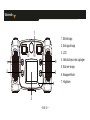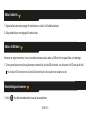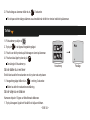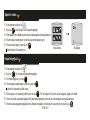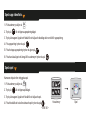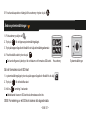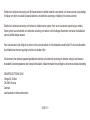_
SWE 01
_
Utseende
1. Strömknapp
2. Sida upp-knapp
3. LCD
4.
Indikatorlampa visar upptagen
5. Sida ner-knapp
6. Knappen Mode
7. Högtalare
1
2
6
5
7
4
3

_
SWE 02
_
8. Fotograferingsknapp 9. Fyllnadsbelysning
10. Inspelningsknapp 11. Bakre lins
12. Micro-USB 13. Micro SD-kort
14. Knappen till batteriets lucka
15. Knappen till batteriets lucka
16. Mikrofon
8
9
10
11
13
12
14
15
16

Sätta i batteriet
_
SWE 03
_
1. Öppna batteriluckan med reglaget för batteriluckan och sätt i 4 AA alkaline-batterier.
2. Stäng batteriluckan med reglaget för batteriluckan.
Sätta i ett SD-kort
Kameran har inget internminne. Innan du använder kameran ska du sätta i ett SD-kort för att spara bilder och videoklipp.
1. Ta bort gummiluckan som sitter på kamerans undersida för att söka SD-kortfacket, och sätt sedan i ett SD-kort på rätt håll.
För att ta bort SD-kortet trycker du lätt på SD-kortet för att ta bort spärren och sedan ta ut det.
Starta/stänga av kameran
1. Håll in tills välkomstmeddelandet visas på kameraskärmen.

_
SWE 04
_
2. För att stänga av kameran håller du in i 3 sekunder.
För att spara ström stängs skärmen av automatiskt när det blir tre minuter inaktivitet på kameran.
1. På huvudmenyn väljer du .
2. Tryck på för att öppna fotograferingsläget.
3. För att ta en bild trycker du på fotoknappen överst på kameran.
4. För att avsluta läget trycker du på .
Den återgår till huvudmenyn.
Så här ställer du in en timer
En bild kan tas efter fem sekunder om du trycker ned avtryckaren.
1. I fotograferingsläget håller du in i omkring 3 sekunder.
Bilden tas efter fem sekunders nedräkning.
Så här väljer du en bildram
Kameran erbjuder 10 typer av fördefinierade bildramar.
1. Tryck på knappen Uppåt och Nedåt för att välja en bildram.
Ta foto
Huvudmeny Fotoläge

_
SWE 05
_
1. På huvudmenyn väljer du .
2. Tryck på för att öppna videoinspelningsläget.
3. För att spela in ett videoklipp trycker du på videoknappen överst på kameran.
4. För att stoppa inspelnignen trycker du på videoknappen igen.
5. För att avsluta läget trycker du på .
Den återgår till huvudmenyn.
Spela in video
Huvudmeny Videoläge
1. På huvudmenyn väljer du .
2. Tryck på för att öppna ljudinspelningsläget.
3. För inspelningsljud, tryck på .
4. För att stoppa inspelningen trycker du igen på .
Listan för inspelade ljudfiler visas.
5. För att spela in en inspelad ljudfil trycker du på . För att välja en fil trycker du på knappen Uppåt och Nedåt.
6. För att växla från uppspelningsläget till ljudinspelningsläget trycker du på videoknappen överst på kameran.
7. För att avsluta uppspelningsläget eller ljudinspelningsläget och återgå till huvudmenyn trycker du på .
Inspelningsljud

_
SWE 06
_
3. Tryck på knappen Uppåt och Nedåt för att välja ett videoklipp eller en bild för uppspelning.
4. För uppspelning trycker du på .
5. För att stoppa uppspelning trycker du igen på .
6. För att avsluta läget och återgå till huvudmenyn trycker du på .
1. På huvudmenyn väljer du .
2. Tryck på för att öppna uppspelningsläget.
Spela upp video/foto
Kameran erbjuder fem inbyggda spel.
1. På huvudmenyn väljer du .
2. Tryck på för att öppna spelläget.
3. Tryck på knappen Uppåt och Nedåt för att välja ett spel.
4. För att bekräfta ett val eller starta ett spel trycker du på .
Spela spel
Huvudmeny Spel

_
SWE 07
_
1. På huvudmenyn väljer du .
2. Tryck på för att öppna systeminställningsläget.
3. Tryck på knappen Uppåt och Nedåt för att välja ett inställningsalternativ.
4. För att bekräfta valet trycker du på .
Du kan konfigurera ljudvolym, tid och datum och formatera SD-kortet.
Ändra systeminställningar
Huvudmeny Systeminställningar
Så här formaterar du ett SD-kort
1. I systeminställningsläge trycker du på knappen Uppåt och Nedåt för att välja .
2. Tryck på för att bekräfta valet.
3. Håll in i omkring 3 sekunder.
Meddelandet visar om SD-kortet ska formateras eller inte.
OBS: Formatering av ett SD-kort raderar alla lagrade data.
5. För att avsluta spelet och återgå till huvudmenyn trycker du på .

_
SWE 08
_
1. Använd USB-kabeln för att ansluta kameran till din dator.
visas på kameraskärmen.
2. Tryck på knappen Uppåt och Nedåt för att välja , tryck sedan på för att bekräfta.
Filerna från kameran överförs till datorn.
3. på datorn visas följande 4 mappar.
MUSIC-mappen: spara inspelade ljudfiler från kameran.
PHOTO-mappen: spara bilder som är tagna med kameran.
STICKER-mappen: spara bilder som tagits med en fördefinierad bildram.
VIDEO-mappen: spara videoklipp som spelats in från kameran.
Överför filer till datorn och Webcam-funktionen
1. Använd USB-kabeln för att ansluta kameran till din dator.
visas på kameraskärmen.
2. Tryck på knappen Uppåt och Nedåt för att välja , och tryck sedan på för att bekräfta.
Webbkameran aktiveras på datorn.
Du kan använda webbkamerafunktionen som används i Windows 7 och Windows 10.
Använda som webbkamera

_
SWE 09
_
MED ENSAMRÄTT, UPPHOVSRÄTT
DENVER ELECTRONICS A/S

_
SWE 10
_
Elektrisk och elektronisk utrustning och tillhörande batterier innehåller material, komponenter och ämnen som kan vara skadliga
för hälsan och miljön om avfallet (kasserad elektrisk och elektronisk utrustning och batterier) inte hanteras korrekt.
Elektrisk och elektronisk utrustning och batterier är märkta med en symbol i form av en överstruken soptunna (syns nedan).
Denna symbol visar att elektrisk och elektronisk utrustning och batterier inte bör slängas tillsammans med annat hushållsavfall,
utan ska istället slängas separat.
Som slutanvändare är det viktigt att du lämnar in dina använda batterier i en för ändamålet avsedd facilitet. På det viset säkerställer
du att batterierna återvinns lagenligt och att de inte skadar miljön.
Alla kommuner har etablerat uppsamlingsställen där elektrisk och elektronisk utrustning och batterier antingen kan lämnas in
kostnadsfritt i återvinningsstationer eller hämtas från hushållen. Vidare information finns att tillgå hos din kommuns tekniska förvaltning.
DENVER ELECTRONICS A/S
Omega 5A, Soeften
DK-8382 Hinnerup
Danmark
www.facebook.com/denverelectronics
-
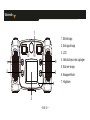 1
1
-
 2
2
-
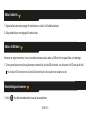 3
3
-
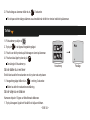 4
4
-
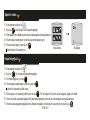 5
5
-
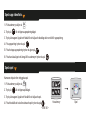 6
6
-
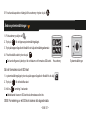 7
7
-
 8
8
-
 9
9
-
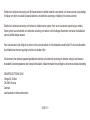 10
10
Denver KCA-1310PINKMK2 Användarmanual
- Typ
- Användarmanual
- Denna manual är också lämplig för
Relaterade papper
Andra dokument
-
Samsung SAMSUNG NV3 Bruksanvisning
-
Samsung Digimax S500 Bruksanvisning
-
Samsung SAMSUNG S850 Bruksanvisning
-
Samsung SAMSUNG S1030 Bruksanvisning
-
Samsung SAMSUNG S1050 Bruksanvisning
-
Samsung SAMSUNG S730 Bruksanvisning
-
Samsung Digimax S800 Bruksanvisning
-
Samsung Digimax S1000 Bruksanvisning
-
Samsung SAMSUNG D830 Bruksanvisning